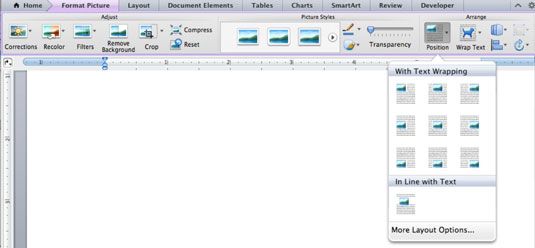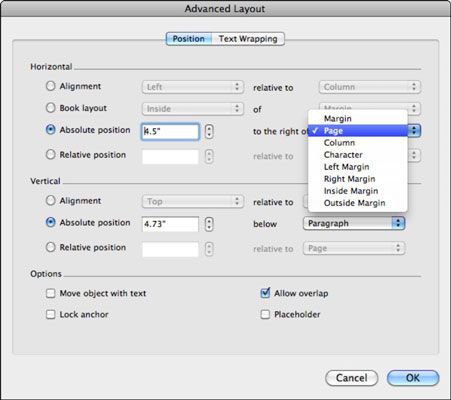Position et ancrer un objet dans Word 2011 pour Mac
Vous pouvez facilement ajouter toutes sortes d'objets à un document Word dans Office 2011 pour Mac. Word 2011 vous donne des raccourcis pour positionner un objet dans votre document. Voici comment faire pour les atteindre:
Sélectionnez un objet.
Dans l'onglet Format du ruban, aller à la groupe Organiser et cliquez sur le bouton Position.
Choisissez une position à partir de la galerie.
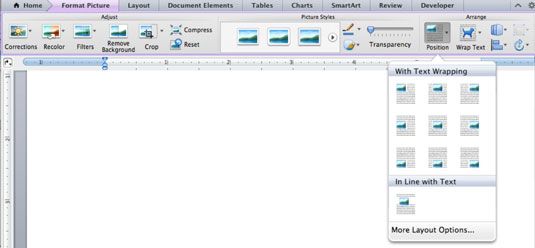
Lorsque vous mettez un objet dans un document Word et puis ajoutez du texte ou d'autres contenus plus tôt dans le document, votre objet se déplace vers le bas avec le texte dans le document. Un document de traitement de texte que les flux de façon à ce que vos objets restent dans la même position par rapport au texte que vous ajoutez ou supprimez le texte et les objets. Vous pouvez changer ce comportement, cependant.
Vous pouvez faire un séjour d'objet dans une position exacte dans le document afin que le texte coule autour de l'objet, et il ne se déplace pas avec le texte - ceci est connu comme ancrage. Pensez à ce que la suppression d'une ancre de bateau - l'eau coule par, mais le bateau reste dans la même position par rapport à la rive. Dans Word, si vous ancrer un objet à une marge, l'objet reste dans la même position relative. Nonanchored objets et des flux de texte autour de l'objet. Cette capacité d'ancrage est une base de programmes d'édition, il est donc naturel d'utiliser dans Publishing mise en page et Mise en page de vue de Word. Suivez ces étapes pour ancrer un objet dans Word:
Sélectionnez un objet.
Dans l'onglet Format du ruban, aller à la groupe Organiser la mise en page et choisissez Options Position-Plus.
Cliquez sur l'onglet Position.
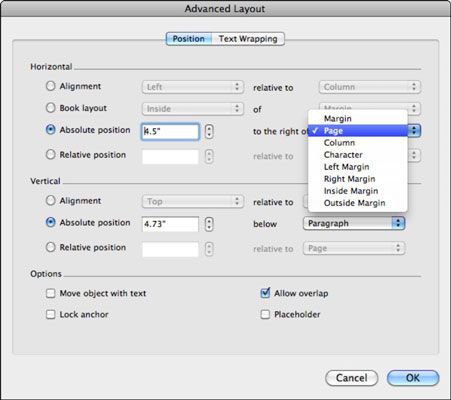
(Facultatif) Définissez la position d'un objet en utilisant précisément les contrôles dans ce dialogue.
Sous Options, activez la case à cocher Verrouiller Anchor.
Cliquez sur OK pour fermer la boîte de dialogue Mise en page avancée puis cliquez sur OK pour fermer la boîte de dialogue Mise en page avancée.
Le texte se déroule maintenant selon les réglages effectués, et l'objet est ancré à la position que vous avez sélectionné. Bien que vous pouvez toujours faire glisser l'objet de nouvelles positions sur la page, il ne bougera pas lorsque vous ajoutez ou supprimez du texte.
A propos Auteur
 Office 2011 pour Mac: incorporer des objets dans un document Word
Office 2011 pour Mac: incorporer des objets dans un document Word A Word 2011 pour Mac document est si polyvalent que vous pouvez intégrer d'autres types de types d'objets, tels que des tableaux et des graphiques, à l'intérieur d'un document Word. Vous pouvez même intégrer un autre document Word.La boîte de…
 Office 2011 pour Mac: faites un lien vers Internet
Office 2011 pour Mac: faites un lien vers Internet Un des outils les plus utiles dans Office 2011 pour Mac est la capacité à faire des liens, à peu près partout. Vous pouvez lier à l'Internet- aux fichiers sur votre DRIVE dur et à des endroits dans les documents, classeurs et présentations.…
 Office 2011 pour Mac: boîte de dialogue de mise en page avancée de mot naviguer
Office 2011 pour Mac: boîte de dialogue de mise en page avancée de mot naviguer Pour voir tous les styles de texte d'emballage de Word 2011, sélectionnez d'abord un objet dans un document. Puis, sur la Office 2011 pour l'onglet Format de Mac Ribbon, trouver le groupe Organiser et choisissez envelopper le texte-Plus d'options…
 Office 2011 pour Mac: réorganiser le texte, les objets sur une diapositive PowerPoint
Office 2011 pour Mac: réorganiser le texte, les objets sur une diapositive PowerPoint Comme vous organiser (ou commande) Texte et les objets sur une diapositive dans PowerPoint 2011, vous devenez conscient que chaque objet se trouve sur sa propre couche, comme si elle était sur une feuille transparente. Réorganiser ces "feuilles"…
 Travailler avec des couches de photos dans Office 2011 pour Mac
Travailler avec des couches de photos dans Office 2011 pour Mac Tout ce que vous voyez dans Office pour Mac est sur une couche, où certaines couches sont plus proches de vous que d'autres. Le plus éloigné de vous est la couche de fond. La couche suivante est le calque de texte. Les objets supplémentaires,…
 Comment ajouter une page de couverture dans Word 2016
Comment ajouter une page de couverture dans Word 2016 La façon la plus sournoise de gifler en bas d'une page de couverture de votre document Word 2016 est d'utiliser la commande Page de couverture de Word. Voici comment cela fonctionne:Cliquez sur l'onglet Insertion.Dans le groupe Pages, cliquez sur…
 Comment ouvrir un document dans une autre dans Word 2016
Comment ouvrir un document dans une autre dans Word 2016 Il est possible dans Word 2016 pour ouvrir un document à l'intérieur une autre. Cela est pas aussi étrange que vous ne le pensez. Par exemple, vous pouvez avoir votre biographie, r # 233 # 233- somme, ou un curriculum vitae et document de vouloir…
 Comment ouvrir un document à l'intérieur une autre dans Word 2013
Comment ouvrir un document à l'intérieur une autre dans Word 2013 Il est possible dans Word 2013 pour ouvrir un document à l'intérieur d'un autre. Cela est pas aussi rare que vous ne le pensez. Par exemple, vous pouvez avoir votre biographie, r # 233 # 233- somme, ou curriculum vitae dans un fichier sur le…
 Comment dissocier une image du texte environnant dans Word 2010
Comment dissocier une image du texte environnant dans Word 2010 Dans Word 2010, la plupart des images restent avec le texte ils sont près. Lorsque vous modifiez du texte dans votre document Word, l'image mélange jusqu'à ou vers le bas sur la page pour être près du texte original, il a été placé. Mais…
 Microsoft Office 2013 les fonctions de bouton de souris
Microsoft Office 2013 les fonctions de bouton de souris Vous pouvez contrôler Microsoft Office 2013 avec votre souris ou votre clavier. Les actions de la souris dans ce tableau travaillent si vous utilisez Word, Excel, Access, PowerPoint ou Outlook.Bouton de la souris UtiliséActionObjectifLe bouton…
 Positionnement d'une image dans Word 2007
Positionnement d'une image dans Word 2007 Vous pouvez déplacer une image dans un document Word 2007 facilement: Il suffit d'utiliser la souris pour cliquer et faire glisser l'image où vous voulez le placer.Comment le graphique se trouve avec votre texte - le style d'habillage de texte -…
 Comment faire pour supprimer le format de colonne dans Word 2007
Comment faire pour supprimer le format de colonne dans Word 2007 Word 2007 propose deux façons de supprimer un format de colonne: vous pouvez revenir au mode de colonne simple de supprimer un format de colonne à partir de seulement une partie de votre document, ou vous pouvez supprimer des colonnes de…
 Comment utiliser Word 2010 des effets de texte
Comment utiliser Word 2010 des effets de texte Pour appliquer certains effets de texte intéressants et nonstardard à votre document Word 2010, il suffit de choisir une dans le menu du bouton Effets de texte. Word applique l'effet que vous choisissez à tout nouveau texte que vous tapez ou tout…
 Comment formater formes dans un document iWork sur votre iPad
Comment formater formes dans un document iWork sur votre iPad Vous pouvez ajouter toutes sortes de formes à votre document iWork sur votre iPad, puis vous pouvez les superposer, les faire tourner, et, dans l'application Pages, envelopper le texte autour d'eux ou de les faire couler avec le texte.Superposition…